电脑会自动重启是怎么回事?相信不少网友都曾遇到过这种功能情况,下面小编就教大家怎么解决电脑自动重启。 方法一, 1.右键单击桌面上的“此计算机”图标,然后选择“属性”
电脑会自动重启是怎么回事?相信不少网友都曾遇到过这种功能情况,下面小编就教大家怎么解决电脑自动重启。
方法一,
1.右键单击桌面上的“此计算机”图标,然后选择“属性”
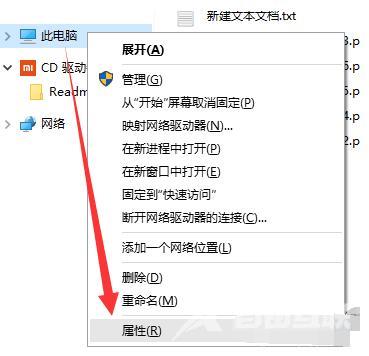
2.单击左侧的“高级系统设置”
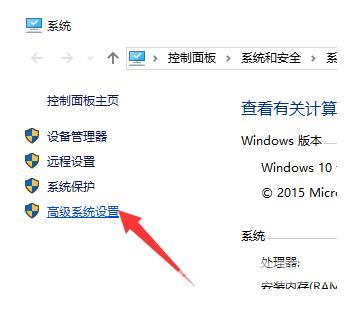
3.选择“高级”选项卡,然后在“启用和故障恢复”列中单击“设置”按钮。
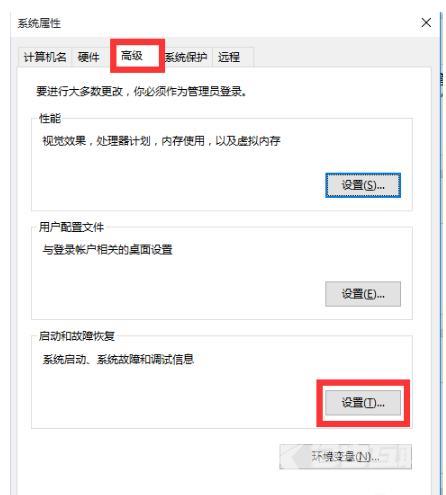
4.此时,我们可以看到“系统故障”列中有一个“自动重启”项,我们取消选中它,然后单击“确定”。
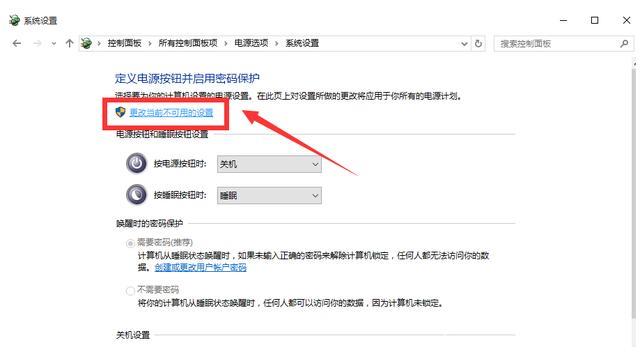
方法二,
1.同时按win + R打开“运行”对话框,输入“ msconfig”,然后单击“确定”。
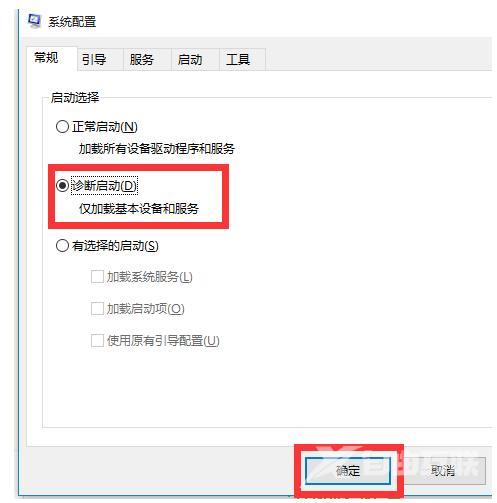
2.打开“系统设置”界面,在“常规”下选中“诊断开始”,单击“确定”按钮,然后重新启动计算机。
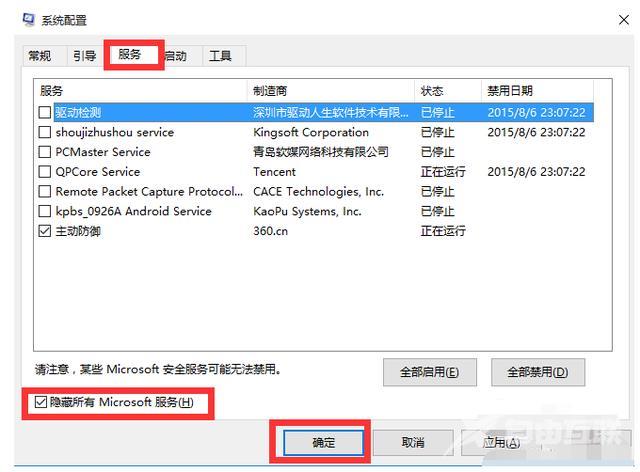
3.系统重新启动完成后,我们再次进入“系统配置”界面,在“服务”下勾选“隐藏Windows服务”,然后单击要与系统一起自动启动的项目,然后单击“确定”。
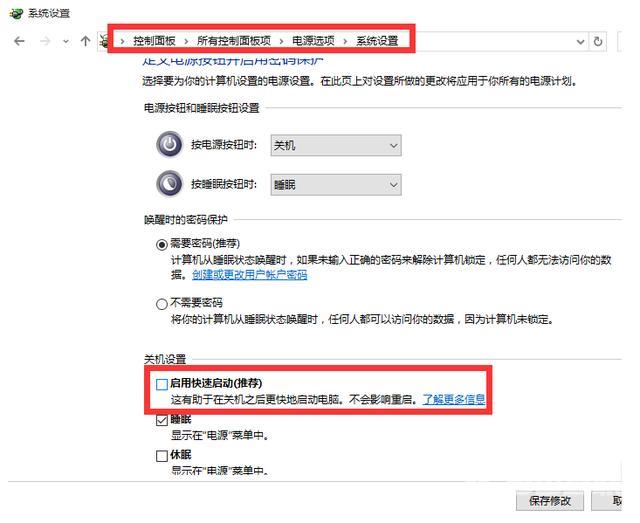
方法三
1.单击桌面左下角的小圆圈,搜索控制面板,然后单击进入。
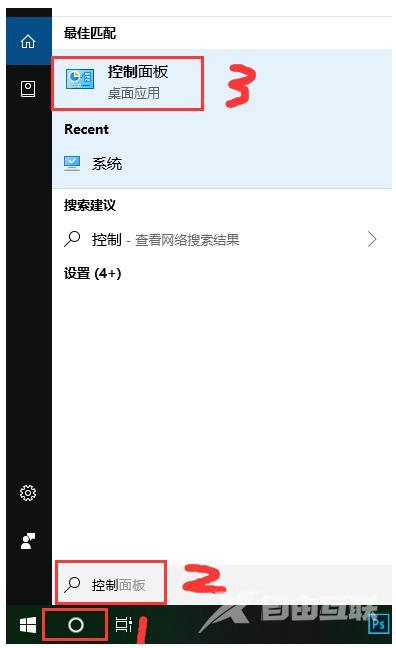
2.右上角的查看方式改成图标,然后选择电源选项点击进入。
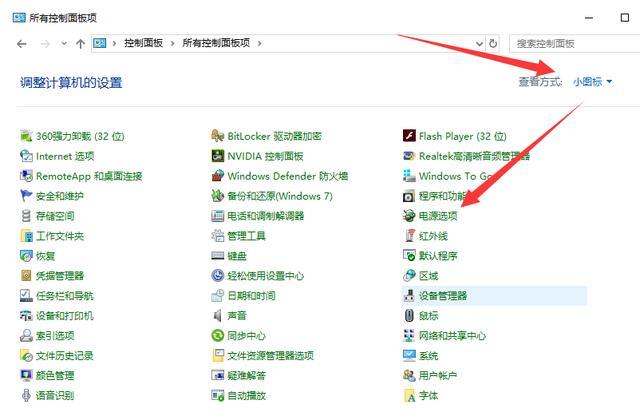
3.然后单击左侧的“电源按钮的选择功能”按钮。
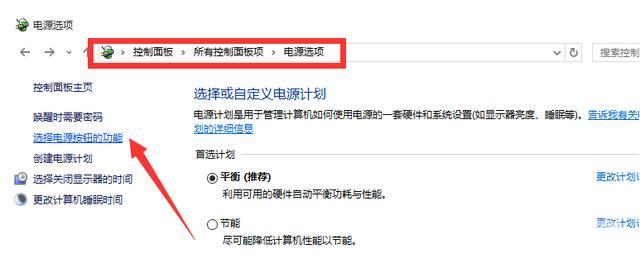
4.单击“更改当前不可用的设置”项
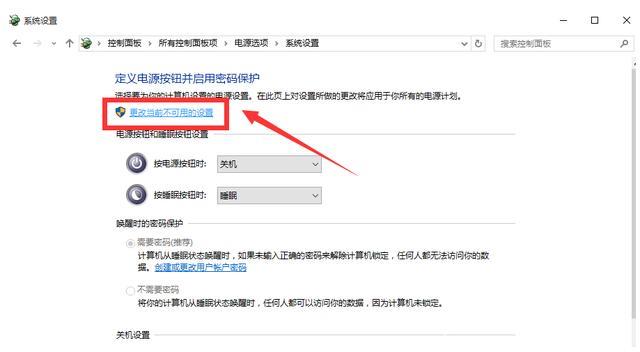
5.最后,在“系统设置”界面中,从“关闭设置”列中清除“启用快速入门”项,然后单击“保存更改”
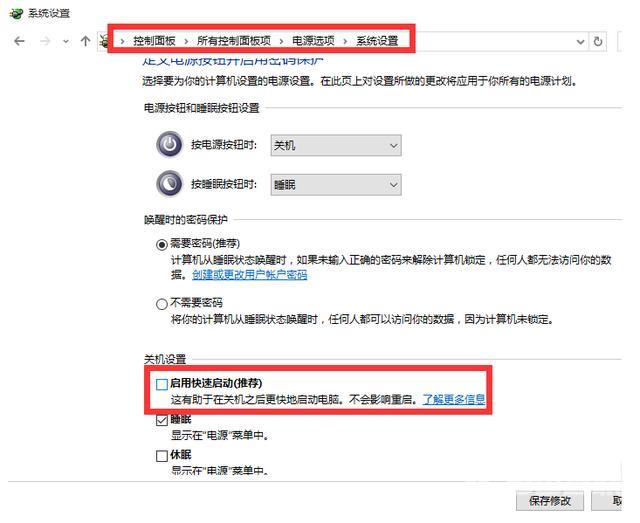
以上是电脑突然重启怎么回事的解决方案。你学会了吗?
电脑重启原因方法 【文章原创作者:韩国服务器租用 http://www.558idc.com/lg.html 复制请保留原URL】